
内蔵HDDのデータ抽出
一人一台パソコンが支給されているような職場だと、まれに「私のパソコンが起動しない!」と悲鳴をあげる社員が出てくる。

日頃からバックアップを取っていれば傷は浅いが、そうでないとその日の会議資料が印刷できない等の困った事態が起こる。
で、パソコンができる人に「何とかして!」とお願いするまでがワンセットだ。
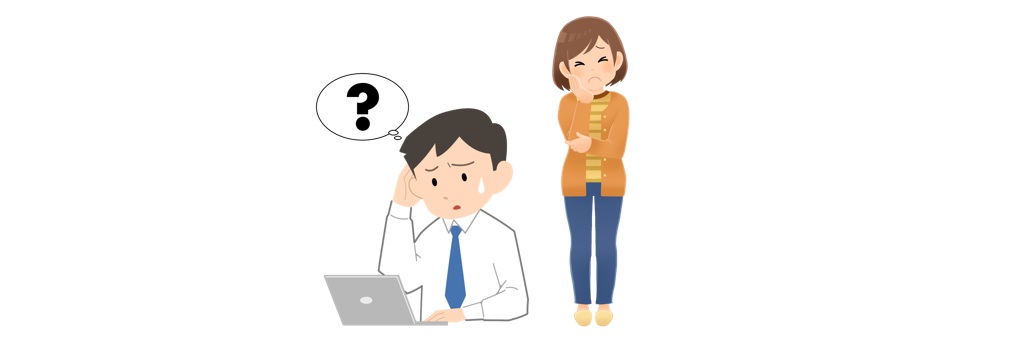
何とかできるかどうかは症状次第だが、とりあえずHDDが無事で「SATA-USB変換アダプタ」が手元にあればデータの抽出はできる。
まずパソコンを分解してHDDを取り出す。
独自設計のメーカー製パソコンでない限り、取扱説明書を見ながらプラスドライバーで取り外すだけなので難しくはない。

内蔵HDDはパソコンの外に出しても「電源(給電用)」「SATA(データ伝送用)」さえ挿さっていれば問題なく動作する。

内蔵時は「電源ユニット」から電気を供給してもらい、SATA(サタ)という接続規格で「マザーボード」にデータを送っているが、
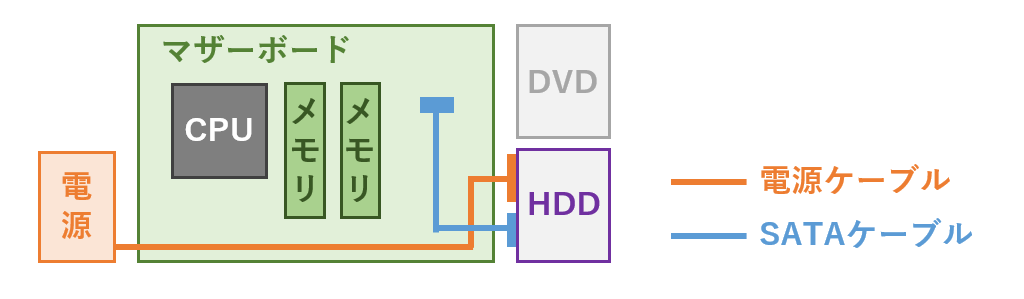
ケーブルの先に変換器をくっつければ「家庭用コンセント」と「別のパソコンのUSBポート」にそれぞれ繋ぐことができる。
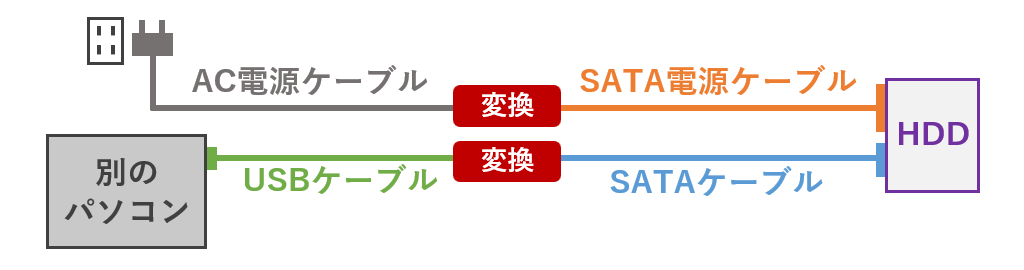
ほぼ外付けHDD(USB HDD)の状態になる訳だ。

さて、内蔵HDDを取り出して「SATA-USB変換アダプタ」をくっつけて別のパソコンのUSBポートに接続できたとしよう。
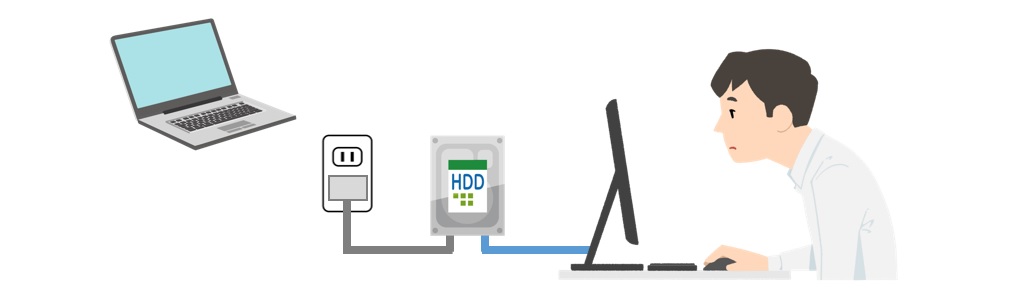
するとパソコン上で、外付けHDDやUSBメモリのように検出される。
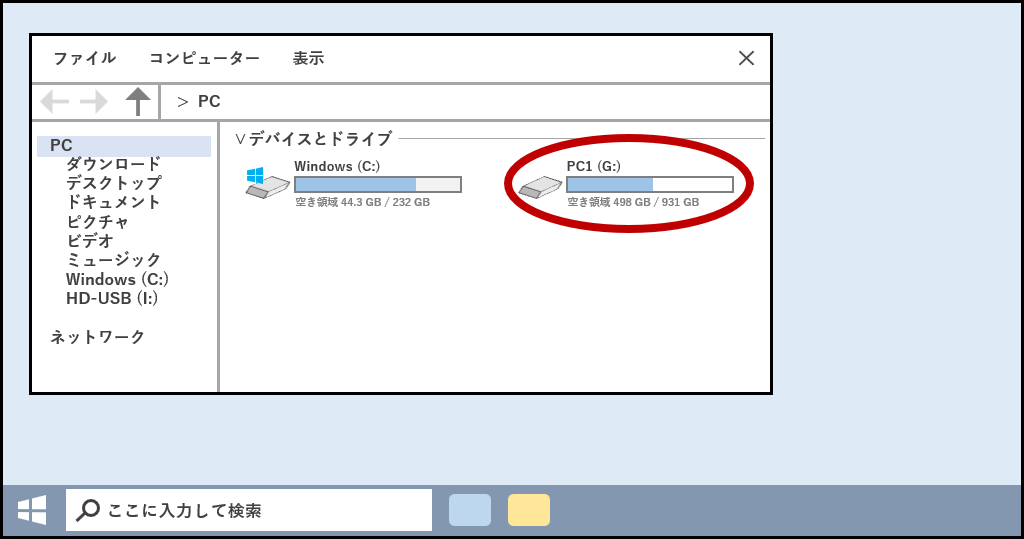
中身はWindowsの「Cドライブ」のまま。
例えばデスクトップに保存していたファイルを取り出したいなら [ユーザー] – [ユーザー名] – [デスクトップ] と辿る。
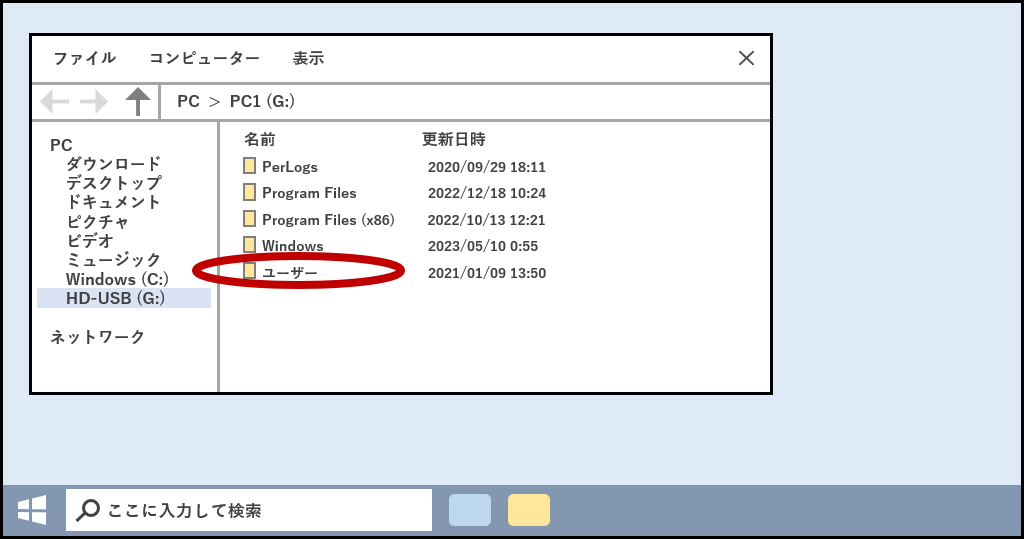
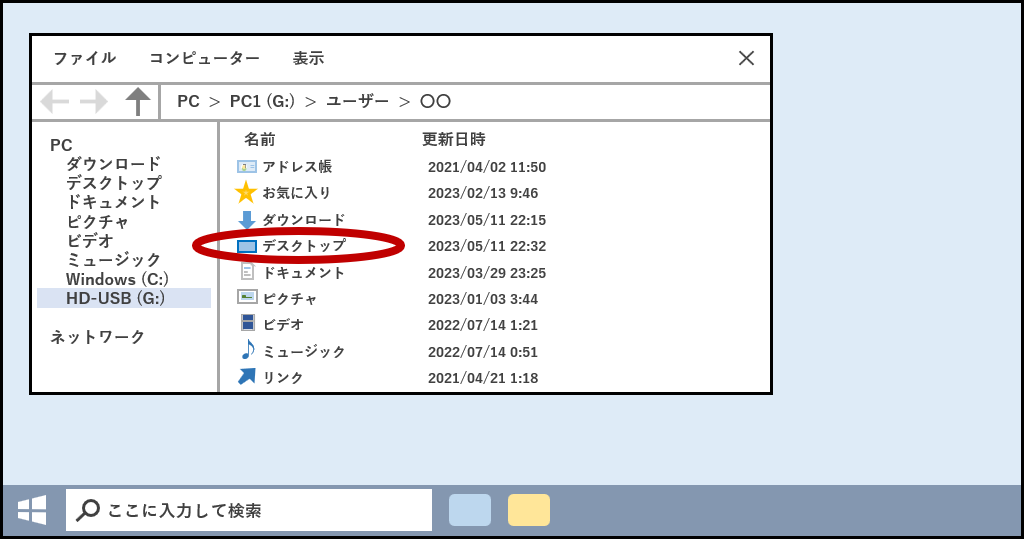
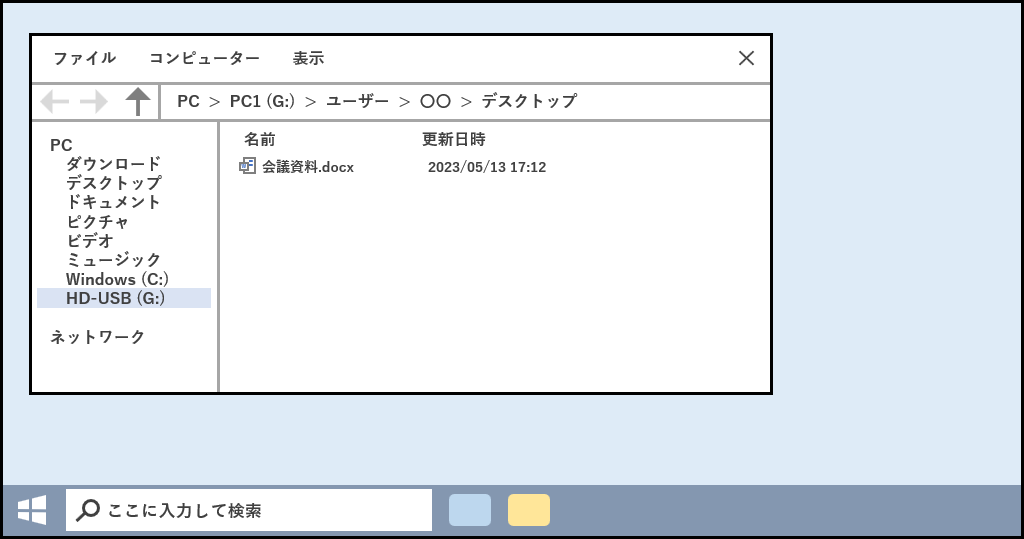
WordやExcelは [デスクトップ] や [ドキュメント] に保存されている事が多いので、ここから必要なファイルをコピーすれば良い。
もし壊れたパソコンの修理に時間がかかったとしても、回収したデータと代替パソコンがあれば業務はできるはずだ。

特に高度な作業ではないが、パソコンが苦手な人からはすごく感謝されると思う。
「SATA-USB変換アダプタ」の例
「SATA-USB」の変換器(変換ケーブル)は1000~3000円ぐらいで購入できる。
例えばこのような商品。
私の手持ちは少し古いものだが、基本構成は変わらない。

取り出した内蔵HDDに挿す「SATA電源ケーブル(その前の規格ATA電源コネクタも付属)」と「SATAケーブル」
パソコンに挿す「USBケーブル」
家庭用コンセントに挿す「ACケーブル」などが同梱されている。

HDD側はこんな感じ。

反対側は「別パソコンに挿すUSBケーブル」「家庭用コンセントに挿すケーブル」だ。

HDDの取り外しさえできれば、特に詰まるところは無いと思う。
廃棄時のデータ完全消去
電源が入らなくなったパソコンでも、HDDを取り出せばデータの抽出ができることは前述の通り。
このため「故障して動かないパソコン」であってもそのまま捨てたりせず、中のデータをきちんと消去してから廃棄しよう。
前回、外付けHDDやUSBメモリはWindowsのコマンド「Cipher(サイファー)」でデータを完全消去できると説明したが。
内蔵HDDも「SATA-USB変換アダプタ」で外付けHDDのように扱ってやれば、全く同じ手順でデータの完全消去ができる。
少し手間だが、漏洩が心配ならしっかり対策しておこう。




